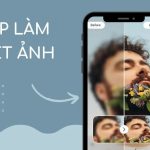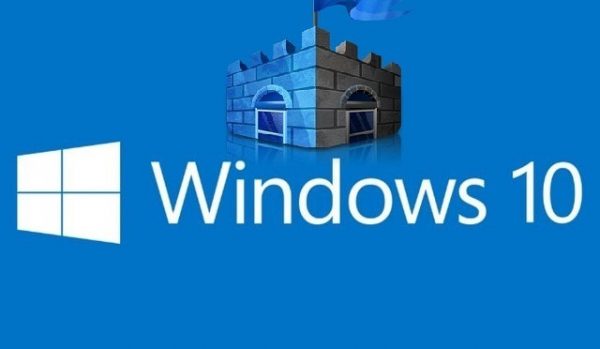Windows là một trình diệt virus miễn phí đi kèm với Windows 10 có chức năng bảo vệ Laptop nhưng lại không được người dùng đánh giá cao và muốn tắt đi. Dưới đây là những cách tắt Windows security trên win 10 đơn giản, dễ thao tác cho bạn tham khảo.
Tóm tắt nội dung
Windows Security là gì?
Windows Security là công cụ hỗ trợ diệt Virus bảo vệ được Microsoft cài đặt sẵn ở trên Windows 10 thường xuyên được cập nhật mới nhất để giúp máy tính của bạn ở trạng thái an toàn. Windows Security là phần mềm diệt virus được cài sẵn miễn phí khi bạn sử dụng Windows 10. Quả thật việc tắt Windows Defender giúp máy tính yếu sử dụng Win 10 mượt mà hơn hẳn nên nhiều người dùng hỏi ách tắt Windows Defender trên Win 10.
Hiện nay phần mềm được nâng cấp với tên gọi Windows Security có thêm nhiều tính năng mới trên windows 10 hoàn thiện khả năng diệt Virus tăng cường sự bảo mật khỏi các , phần mềm gây hại cho máy tính.
Hướng dẫn tắt Windows Defender hoàn toàn trên Windows 10
Cách 1: Vô hiệu hóa tạm thời bằng Settings
Nếu bạn chỉ muốn tắt Windows Defender tạm thời:
Bước 1: Click vào biểu tượng Windows Defender trên thanh Taskbar.
Bước 2: Trong tab Home >> Click vào biểu tượng có giáp bảo vệ Virus & Threat protection và >> Click tiếp vào dòng Virus & Threat protection settings.
Bước 3: Chuyển trạng thái tùy chọn Real-time protection sang OFF.
Windows Defender được thiếp lập để luôn chạy ở chế độ ẩn và bảo vệ laptop sử dụng như một phần mềm diệt virus trên Windows10 . Tuy nhiên, điểm hạn chế của nó là không có quá nhiều chức năng chỉ bảo vệ ở mức cơ bản và, mà sử dụng lại khá nặng máy. Vô hiệu hóa bằng setting dùng trong nhiều trường hợp.
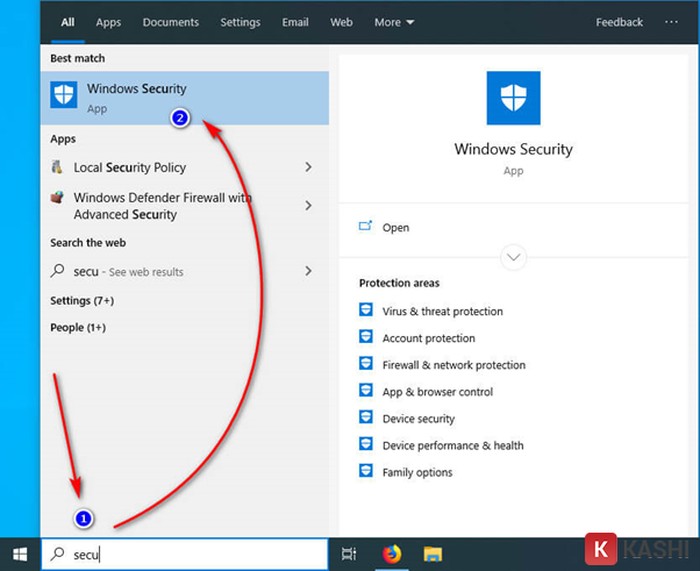
Cách tắt Windows security trên win 10 đơn giản
Cách 2: Vô hiệu hóa bằng Local Group Policy
Nếu các bạn đang dùng Windows 10 Pro hoặc các phiên bản như Enterprise, Education bạn có thể sử dụng Local Group Policy Editor để vô hiệu hóa hoàn toàn Windows Defender trong 5 bước.
Bước 1: Nhấn tổ hợp phím Windows + R để mở cửa sổ lệnh Run.
Bước 2: Nhập lệnh gpedit.msc trên cửa sổ Run sau đó lại nhấn Enter để mở cửa sổ Local Group Policy Editor. Nhập lệnh gpedit.msc
Bước 3: Trên cửa sổ Local Group Policy Editor, người dùng hãy click vào các biểu tượng có tên tìm đường dẫn theo hướng dẫn:
Computer Configuration > Administrative Templates > Windows Components > Windows Defender.
Bước 4: Bạn chọn Enabled để vô hiệu hóa Windows Defender. Chọn Enabled
Bước 5: Tiếp tục click Apply > OK, khởi động lại máy và biểu tượng Windows Defender sẽ tự động biến mất
Bạn có thể chọn cho mình cách tắt Real-time protection trên Windows Defender phù hợp. Windows Defender không phải là phần mềm diệt virus mạnh nhưng nó vẫn cần thiết và hiệu quả
Tùy thuộc thói quen sử dụng máy tính mà tắt Windows Defender. Tuy nhiên cần lưu ý rằng, dù mẽ nhưng nó vẫn là một chương trình diệt và chặn virus hiệu quả. Update Windows thường xuyên cũng là cách bảo vệ máy tốt cho máy khỏi các mối nguy hại từ virus.
Cài thẳng một phần mềm diệt virus bên thứ ba vào cho máy
Một số phần mềm diệt virus có thể thay thế được Windows Defender. Khi thiết lập một phần mềm diệt virus khác thì nó sẽ tự động vô hiệu hóa để tránh bị xung đột. Khi bạn gỡ bỏ phần mềm diệt virus Windows Defender sẽ tự động kích hoạt lại
Các tính năng của Windows Security
Windows Security được người dùng đón nhận và đánh giá cao nhờ những tính năng đó là:
- Tìm kiếm, phát hiện và tiêu diệt những virus gây hại.
- Hoàn thành tốt nhiệm vụ chủ chốt của phần mềm bảo vệ
- Ít có khả năng ảnh hưởng đến hoạt động của khác ứng dụng
- Tính năng tự động chạy khi bật máy, thiết bị sẽ được bảo vệ tự động khi bạn mở máy tính lên
- Luôn sẵn sàng bảo vệ máy tính của bạn, tự động cập nhật để bảo vệ máy tính an toàn trước những tác nhân gây hại
- Windows Security với ưu điểm không tốn diện tích bộ nhớ của máy tính
- Windows Security chạy nền phát hiện malware, phần mềm sẽ thông báo cho bạn biết chương trình khác được cài đặt trên máy tính, tự động xử lý sạch sẽ, luôn có tính năng quét file độc hại một cách tự động.
- System Configuration (settings) sẽ được tự động theo dõi bằng phần mềm Windows Security cùng những vấn đề phát sinh trong quá trình sử dụng.
- Auto Start các chương trình chạy trên hệ thống
- Ngoài ra, người dùng có thể theo dõi các chế độ cảnh báo bảo mật trong Windows.
- Quan sát và theo dõi cấu hình bảo mật trình duyệt Internet Explorer Configurations (settings)
- Tùy chọn bảo vệ thời gian thực hiện với các tính năng hữu ích khác như: Tính năng theo dõi các chương trình tự động chạy Internet Explorer Add-ons ở trên trình duyệt Internet Explorer.
- Theo dõi sự biến đổi của các chương trình Internet Explorer Downloads được thiết kế phục vụ cho trình duyệt Internet Explorer.
- Theo dõi, giám sát các chương trình đang chạy Application Execution.
- Services and Drivers –Tính năng giám sát, điều khiển tương tác với Windows gồm dịch vụ, trình và các chương trình quản lý.
- Chế độ Application Registration giám sát công cụ, chương trình có thể đăng ký
- Tính năng Windows Add-ons quản lý, theo dõi và điều hành một số chương trình có thể phụ trợ cho Windows.
Các cảnh báo khi tắt Windows Security
Nếu như người dùng không sử dụng trình diệt Virus nào khác thì khi bạn tắt phần mềm Windows Security sẽ gặp một số rắc rối như sau:
- Máy tính và thông tin sẽ không được bảo mật, bảo vệ an toàn khi duyệt web hay truy cập mạng
- Tính năng bảo vệ an toàn khi duyệt web không kích hoạt
- Tạo điều kiện thuận lợi cho virus dễ dàng xâm nhập vào máy tính một cách dễ dàng vì không có phần mềm tiện phòng ngừa và ngăn cản nào.
Thận trọng và cảnh báo khi tắt Windows Defender
Dù Windows Security chưa thực sự hoàn hảo nhất cho người dùng nhưng nếu bạn đang sử dụng máy tính thì nên bật chế độ này để tránh được một số xâm nhập có hại của virus lạ tới máy tính. ECCI cũng không khuyến khích vô hiệu hóa Windows Defender đi dù chưa đem lại những trải nghiệm tốt trừ những trường hợp bất đắc dĩ.
Giờ đây phần mềm diệt virus Windows Security đã chuyển mình mạnh mẽ hơn và hoàn thiện hơn và được đánh giá cao từ người dùng. Trong trường hợp các bạn muốn bật lại Windows Defender, bạn hãy thao tác lại các bước mới thực hiện và reset lại máy là được.